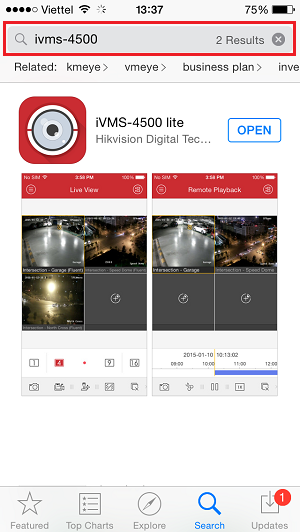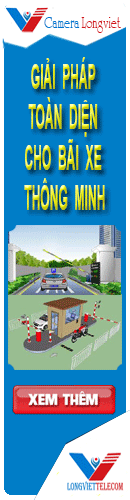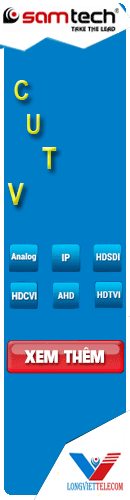Hướng dẫn sử dụng bàn điều khiển QTA-213
Bàn điều khiển QTA-213 là một trong những bàn điều khiển camera ptz thông dụng nhất của camera questek, cách sử dụng sẽ cực kỳ đơn giản, sau khi các bạn đọc bài hướng dẫn của [Camera Long Việt] dưới đây

Hướng dẫn sử dụng bàn điều khiển QTA-213
Việc đầu tiên các bạn kết nối camera ptz, màn hình, bàn điều khiển và đầu ghi lại với nhau theo đúng tờ hướng dẫn phía bên trong bàn điều khiển
Sau khi đã kết nối đúng và thiết bị đang hoạt động bình thường, các bạn thao tác như sau
Khi mới khởi động màn hình của bàn điều khiển sẽ hiển thị như sau
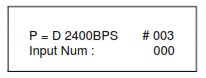
Màn hình bàn điều khiển khi khởi động
Màn hình hiển thị như trên có nghĩa là bàn điểu khiển đã được thiết lập giao thức: Pelco - D, tốc độ là 2400BPS (gọi tắt là Pelco - D,2400)
- Tùy thuộc vào từng loại camera để chúng ta setup giao thức và tốc độ sao cho giao thức và tốc độ ở cả bàn diều khiển và camera trùng khớp, khi đó bàn điều khiển mới có thể nhận biết được camera và điều khiển được camera đó
- Còn một lưu ý nữa đó là nếu trong hệ thống có nhiều hơn một camera thì chúng ta phải sét ID cho mỗi camera đó, một con số khác nhau từ 1 đến 255 (có thể hiểu giống như set IP cho từng máy tính trong mạng LAN)
Nghe có vẻ thật phức tạp đúng không, nhưng có một điều đơn giản hơn đó là các bạn không cần p quan tâm đến camera và bàn điều khiển có ID, tốc độ hay giao thức là gì cả, vì điều này đã có đội ngũ kỹ thuật chuyên nghiệp và tận tình của Camera long việt cài đặt sẵn giúp quý khách hàng, quý khách hàng chỉ cần lưu giữ danh sách ID của camera theo từng phòng để tiện cho việc sử dụng sau này, muốn Zoom, hay quay quét camera ở phòng nào thì chỉ cần nhận ID tương ứng với phòng đó
Hướng dẫn Sử dụng bàn điều khiển QTA-213
.jpg)
Mặt trước của bàn điều khiển QTA-213
Đã qua phần giới thiệu cơ bản về bàn điều khiển và camera ptz, giờ đến camera long việt sẽ hướng dẫn các bạn cách sử dụng cơ bản nhất
1.Chọn Camera để điều khiển theo ID
- Từ bàn điều khiển như trên các bạn bấm phím Addr sau đó nhập 1, để chọn Camera 1, 2 để chọn Camera 2...(các số này chính là các ID của từng camera mà Camera Long việt đã đề cập ở trên), cuối cùng bấm Enter để nhập lệnh.
- Tiếp theo các bạn dùng cần điều khiển để quét ngang, quét dọc, hay zoom tùy thích theo ý của mình
2.Set góc cố định quay tự động cho camera
- Trước khi thực hiện thao tác này các bạn bấm ESC từ bàn điều khiển thoát khỏi lệnh gọi trước đó
- Muốn sét góc quay cho camera nào, các bạn nhập ID của camera đó , (có thể zoom thử đế xem đã nhận đúng Camera chưa)
- Sau khi đã nhận ID của camera, từ bạn điều khiển các bạn bấm PRESET sau đó nhập số 95 rùi bấm Enter để vào menu OSD của camera, dùng cần gạt để gạt xuống dòng MOTION sau đó bấm IRIS+ tiếp tục bấm IRIS+ để sét góc A, (đợi cho camera chạy một góc mong muốn) bấm tiếp IRIS+ để set góc B, bấm tiếp IRIS+ để lưu
- Để gọi góc đã lưu , Từ bàn điều khiển bấm phím SHOT sau đó nhập số 97 Enter, camera sẽ tự động quay một góc cố định, mà chúng ta đã đặt trước đó (để hủy quét góc tự động các bạn bấm lệnh SHOT rùi nhập số bất kỳ , bấm Enter)
3. Cài đặt tuần tra, quay, quyét và zoom tự động khi tới điểm quan trọng (Sét điểm)
- Trước khi thực hiện thao tác này các bạn bấm ESC từ bàn điều khiển thoát khỏi lệnh gọi trước đó
- Nhập ID của camera cần cài đặt gọi OSD menu (xem lại phần bên trên)
- Từ OSD menu dùng cần gạt gạt tới vị trí có dòng chữ PARTERNS, bấm IRIS+ chọn tiếp PROGRAM PARTTERNS bấm IRIS+ sau đó dùng cần điều khiển để quay quyét và zoom những vị trí quan trọng cuối cùng bấm IRIS+ để lưu
- Cuối cùng chúng ta chỉ cần gọi lệnh bằng cách bấm SHOT và nhập số 84 từ bàn phím (tương tự như gọi góc) camera sẽ tự động quay quét và zoom theo đúng như những gì các bạn vừa ghi lại ở trên
4.Một số lệnh gọi mặc định
| Số | Câu lệnh | Chức năng |
| 95 | SHOT+95 | Gọi menu chính |
| 83 | SHOT+83 | Xóa hết các điểm, góc đã cài đặt |
| 84 | SHOT+84 | Gọi điểm vừa SET ở mục trên |
| 96 | SHOT+96 | Tự động quay, gián đoạn một góc 360 độ |
| 97 | SHOT+97 |
Gọi góc vừa set ở trên |
| 99 | SHOT+99 | Quay tròn liên tục một góc 360 độ |
| số khác | SHOT+sô khác | để hủy các lệnh gọi ở trên, dừng quay quét |
Bàng một số lệnh gọi cơ bản
Thời gian: 19-11-2014